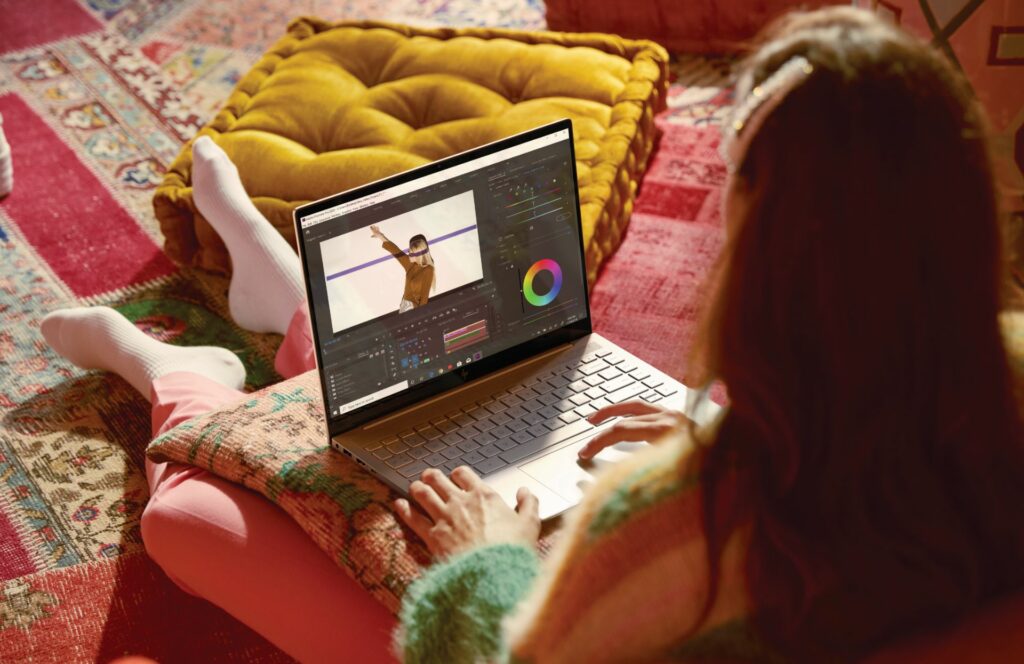Comment faire des captures d’écran sur HP Envy
ce qu’il faut savoir
- selon Captures d’écran (Impr écran) Prenez une capture d’écran sur le HP Envy et enregistrez-la dans le presse-papiers.
- selon les fenêtres + Captures d’écran Prenez une capture d’écran et enregistrez-la au format PNG cet ordinateur > image > capture d’écran.
- La touche Impr écran du HP Envy x360 est située à transfert clé.selon FN + transfert Capture d’écran.
Cet article vous guidera à travers toutes les meilleures façons de prendre des captures d’écran sur les ordinateurs portables HP Envy à l’aide des raccourcis clavier et des options intégrées de Windows 10.
Comment faire des captures d’écran sur un ordinateur portable HP Envy Windows 10 ?
Voici quelques façons de prendre une capture d’écran de l’intégralité de l’écran ou de l’application sur un ordinateur portable HP Envy.
Méthode 1 : utilisez le bouton d’impression d’écran
La touche Impr écran est la touche physique du clavier Windows pour prendre des captures d’écran.Sur les ordinateurs portables et ordinateurs HP, la touche Impr écran est Captures d’écranD’autres claviers Windows peuvent être utilisés PrtScn Alors que les modèles plus anciens peuvent en fait utiliser la phrase complète, capture d’écran.
Plusieurs raccourcis clavier impliquent la touche Impr écran. Voilà ce qu’ils font.
- Captures d’écran: Appuyez sur la touche Impr écran seule pour capturer l’intégralité de l’écran et l’enregistrer dans le presse-papiers de Windows.
- Captures d’écran + Autre: Prenez une capture d’écran de l’application en cours d’utilisation et enregistrez-la dans le presse-papiers.
- Captures d’écran + les fenêtres: Cela prend une capture d’écran de l’ensemble de l’affichage et l’enregistre en tant que fichier PNG.
- Captures d’écran + les fenêtres + Autre: Ce raccourci prend simplement une capture d’écran de l’application actuellement utilisée et l’enregistre au format PNG.
Méthode 2 : Utiliser l’outil de capture Windows
urgent les fenêtres + transfert + petit L’outil de capture intégré du système d’exploitation Windows s’ouvrira. Une fois activé, vous devriez voir une petite barre de menu avec quatre options de capture d’écran en haut de l’écran.
- Coupe rectangulaire: Sélectionnez cette option pour sélectionner une partie de l’écran dans l’outil de sélection de rectangle pour prendre une capture d’écran.
- coupe libre: vous permet de sélectionner n’importe quelle forme pour prendre une capture d’écran.
- capture d’écran de la fenêtre: Cette option prendra une capture d’écran d’un navigateur ouvert ou d’une fenêtre d’application.
- capture d’écran plein écran: Cela capture tout ce qui est visible sur l’écran HP Envy.
Une fois qu’une capture d’écran est prise avec l’outil Snipping, elle est enregistrée dans le presse-papiers et peut toujours y être collée dans une autre application avant de copier d’autres contenus texte ou image.
Vous recevrez également des notifications système. Cliquer sur cette notification ouvrira l’application Windows Snip & Sketch. Vous pouvez désactiver cette notification si vous le souhaitez.
Méthode 3 : Utiliser Snip & Sketch
Snip & Sketch est une application gratuite préinstallée sur les appareils Windows. L’ouvrir prend une capture d’écran de tout l’écran, qui peut ensuite être recadrée, annotée et enregistrée.
Pour ouvrir Snip & Sketch, cliquez sur Espace de travail Windows Ink Sélectionnez dans la barre des tâches capture d’écran plein écran.
Vous verrez une capture d’écran en plein écran.
Méthode 4 : Utilisez l’application de capture d’écran
En plus des options de capture d’écran HP Envy ci-dessus, vous pouvez également utiliser une application de capture d’écran dédiée. L’outil Xbox Game Bar est l’une de ces applications faciles à utiliser qui est préinstallée dans Windows. Les utilisateurs plus avancés voudront peut-être essayer quelque chose comme OBS Studio.
Ces deux applications peuvent également être utilisées pour enregistrer une vidéo à partir du bureau HP Envy.
Où se trouve la touche d’impression d’écran sur le HP Envy x360 ?
L’emplacement du bouton Impr écran, généralement indiqué par Captures d’écran ou PrtScn, peut varier selon le modèle de clavier Windows utilisé. Pourtant, les touches sont presque toujours placées quelque part sur la rangée supérieure de touches, généralement juste à droite du centre.
Certains claviers, tels que ceux utilisés avec les périphériques de la série HP Envy x360, n’ont pas de touche d’impression d’écran attribuée, mais ajoutent leur fonction en tant que seconde fonction à une autre touche.Sur les claviers HP Envy x360, la fonction Prn Scr a été ajoutée à transfert touches sur le côté droit du clavier.
Le Fn sur la touche Fn signifie Fonction. Il est souvent utilisé pour activer des fonctions secondaires pour des touches qui servent à plusieurs fins.
Pour activer la fonction d’impression d’écran et enregistrer la capture d’écran dans le presse-papiers de l’appareil, appuyez sur transfert + FN en même temps.Pour activer des options de capture d’écran plus avancées, appuyez sur les fenêtres + transfert + FN.
Si votre clavier Windows ne dispose d’aucun bouton d’impression d’écran, vous pouvez toujours prendre des captures d’écran avec les méthodes Snip & Sketch et Xbox Game Bar décrites ci-dessus. Des applications de capture d’écran ou de capture d’écran dédiées sont également disponibles.
Où sont les captures d’écran pour les ordinateurs portables HP ?
Appuyez sur la touche Impr écran (Prn Scr) seule pour prendre une capture d’écran et l’enregistrer dans le presse-papiers de l’ordinateur portable HP.Cela signifie que l’image n’a pas été enregistrée en tant que fichier, mais peut être collée dans d’autres documents si vous appuyez sur Ctrl + Cinq ou choisissez une application pâte options. Par exemple, vous pouvez coller des captures d’écran dans des fichiers Photoshop ou des documents Microsoft Word.
Lorsque vous appuyez sur Windows + Prn Scr, une capture d’écran sera prise et enregistrée sous forme de fichier image cet ordinateur > image > capture d’écran.
Les captures d’écran sont enregistrées sous forme de fichiers PNG.Si vous essayez de trouver un fichier dans le navigateur de fichiers de l’application, assurez-vous PNG ou tous formats Coché pour être visible lorsque vous les recherchez.
L’enregistrement de captures d’écran à partir de l’application Windows Snip & Sketch vous donnera la possibilité d’enregistrer le fichier où vous le souhaitez.L’emplacement par défaut est cet ordinateur > documentdonc si vous ne vous souvenez pas de l’endroit où enregistrer votre image de capture d’écran, elle s’y trouve probablement.
FAQ
-
Comment faire une capture d’écran sur une tablette HP ?
Si vous utilisez une tablette HP exécutant Windows ou Android, appuyez simultanément et maintenez force et baisser le volume boutons. Attendez environ deux secondes ; vous verrez l’écran clignoter, ce qui signifie qu’une capture d’écran a été prise. Recherchez votre capture d’écran dans le dossier Photos de votre tablette.
-
Comment faire une capture d’écran sur un HP Chromebook ?
Pour prendre une capture d’écran sur un HP Chromebook, appuyez sur la combinaison de touches Ctrl + afficher la fenêtrePour des captures d’écran partielles, appuyez sur Maj + Ctrl + afficher la fenêtre, puis cliquez et faites glisser pour créer la zone que vous souhaitez capturer.Pour trouver plus d’options de capture d’écran, appuyez sur Maj + Ctrl + afficher la fenêtre et sélectionnez une fonction dans la barre d’outils.
Merci de nous en informer!
Dites-nous pourquoi !
D’autres détails ne sont pas assez difficiles à comprendre